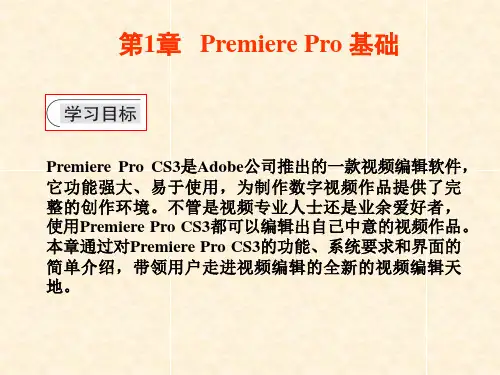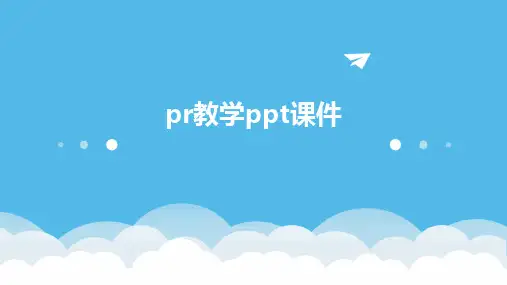21
FIFTH
音频编辑&录音
22
音频编辑
• 方法一:点击时间轴上的音频片 段,在效果控件中进行音频特效 的编辑
• 方法二:点击界面最上方“窗口” 标签,选择音轨混合器,界面如 图所示
• 可以选择此圆盘调整左右声道音 量大小
• 选择此工具条修改音量 • 下方A1,A2,Z3分别表示不同音轨
的控制
23
Adobe Premiere入门
FIRST
熟悉界面
素材编 辑器
素材 箱
工具选择面板
时间轴预览 &编辑
时间轴
熟悉常用工具条
剃刀工具,用于剪辑素 材
比率拉伸工具,用于 视频倍速放映处理4Βιβλιοθήκη SECOND开始编辑
将编辑会用到的视频、音 频,图片都拖动到素材箱 里
从资源管理器中选中文
件,拖动到素材管理箱 中,就会导入到软件中
PS:若有些视频格式软件不支持,可下载 格式工厂转码为.avi或.MP4后再导入
6
使用快捷键ctrl+N,为项目新建 一个时间轴序列 可以根据视频的质量,来 调整序列的各项参数,图 示为较为常用的参数选择。
7
序列创建完后,时间轴功能区内出现变化,增加了顶上
的时间序列以及左面的音轨和视频轨道
此滑动条可用来前后拖动
24
SIXTH
字幕添加
25
• 选择上方“字幕”标签,点击 新建字幕—默认静态字幕,出 现字幕设置的对话框
• 设置完字幕的大小,帧数,名 称后,点击确定
• 出现如右图的字幕编辑 • 选择左侧 选项,在画面中添
加入文本框,输入文字 • 通过界面右侧的各种参数对文
字进行调整 • 关闭窗口,发现刚刚命名的字